*本文包含一些宣传材料。
Filmora13で動画にエデュケーションエフェクトを入れる方法まとめ
在这篇文章中。Filmora13(フィモーラ13)本节解释了如何在视频中添加寓教于乐的效果。
目录
Filmora13(フィモーラ13)で動画にエデュケーションエフェクトを入れる方法
从文件夹中选择你要添加的文件。
从文件夹中选择你要添加的文件。

拖放到Filmora的媒体区
从文件夹中选择你想添加的文件,并把它们拖到Filmora的媒体区。

选择文件并将其添加到下层时间线视图中
选择你刚刚添加的文件,并将其添加到下部的时间线视图。

选择[效果]。
[选择效果。

点击【效果】,选择【教育效果】。
[点击效果,选择教育效果。

一旦决定了教育效果,就把它拖到时间线上。
一旦你决定了一个教育效果,就把它拖到时间线上。

教育编辑效果。
你还可以编辑效果的应用方式。
教育双击一个效果素材来调整效果的应用和其他参数。

调整好效果后,选择[OK]。
一旦你调整好了效果,选择 "确定"。

ここで、Filmora13で動画にエデュケーションエフェクトを入れる以下是一些本来可以做的事情。
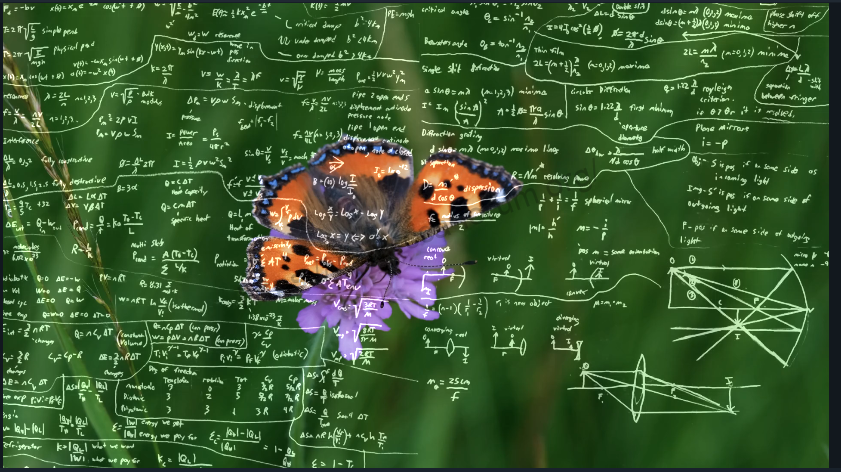
摘要
この記事では、Filmora13(フィモーラ13)で動画にエデュケーションエフェクトを入れる方法について解説しました。